excel如何实现根据选项变颜色 excel下拉菜单如何设置颜色
经验直达:
- excel下拉菜单如何设置颜色
- excel如何实现根据选项变颜色
- excel标签颜色怎么设置
一、excel下拉菜单如何设置颜色
在excel表格设计中需要设置下拉选项的颜色,具体操作如下(以excel2010为例):
1、选择要设置下拉菜单的单元格,然后点击数据中的”数据有效性“,如图:
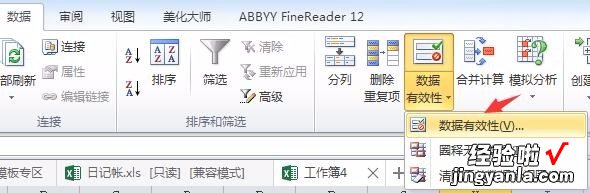
2、在允许中选择”序列“并在来源中输入下拉值 , 中间以逗号逗号并按”确定“按钮,如图:

3、依次选择“开始”-”条件格式”-“突出显示单元格规则”-“等于”,如图:
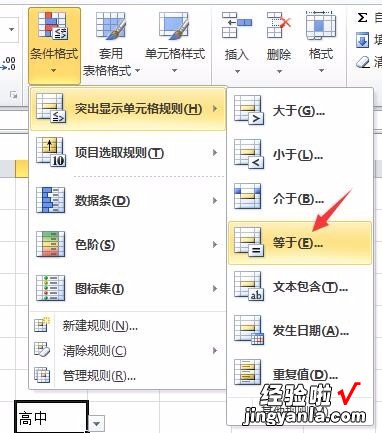
4、在设置格式中的值输入对应的值,例如:高中,同时在”设置为“列表中选择”自定义格式“,如图:
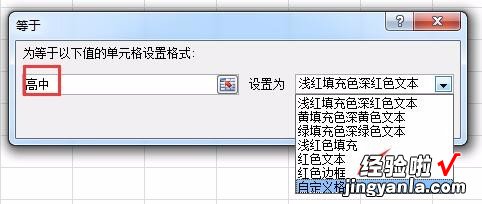
5、然后选择对应的字体颜色及填充颜色并按”确定“按钮,如图:
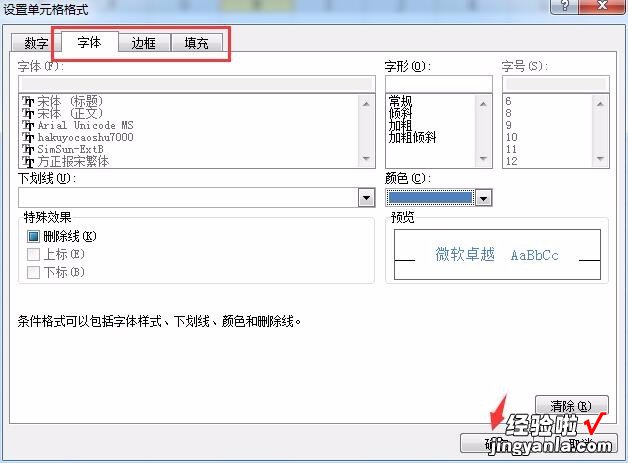
6、这时下拉菜单选项的颜色就设置完成了 。
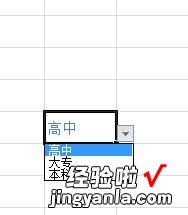
二、excel如何实现根据选项变颜色
不知道你的表有多少行,咱们假设是C3至F10这个区域需要根据答案变色 。
【excel如何实现根据选项变颜色 excel下拉菜单如何设置颜色】看下图:
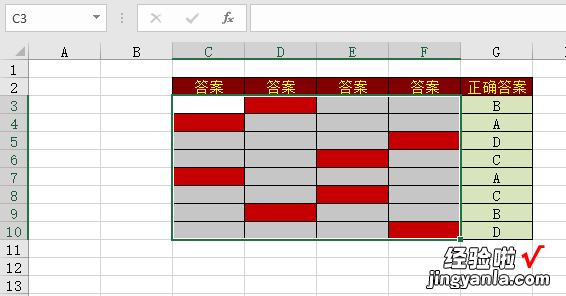
选中C3:F10,然后点顶部的:
条件格式---新建规则---使用公式确定要设置格式的单元格 ,
公式中填:
=COLUMN(C3)-COLUMN($C3)=IF($G3="A",0,IF($G3="B",1,IF($G3="C",2,IF($G3="D",3))))
注意公式中的绝对符号$的位置 , 不要弄错 。
然后设置你要的格式,比如字体颜色和背景颜色等 。
最后确定即可,如下图:
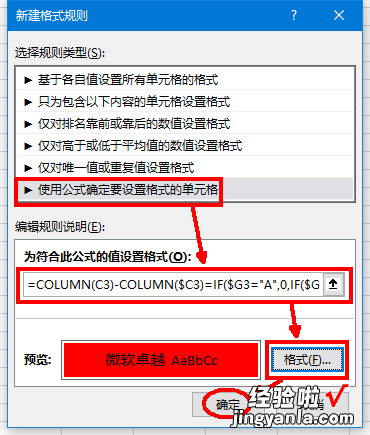
最终的结果就是:C3:F10会根据G3:G10中的ABCD来变色 。
三、excel标签颜色怎么设置
excel标签颜色设置方法如下:
1、打开电脑桌面,右键-新建一个空白工作表 。
2、打开空白工作表后,发现左下角有三个sheet表 。
3、例如要修改sheet1的工作表颜色 , 右键-工作表标签颜色 。
4、选择一个自己喜欢的颜色 , 例如红色 。
5、发现sheet标签变成了红色 。
6、其他的都设置了颜色,看一下最后效果 。

Excel
Excel虽然提供了大量的用户界面特性,但它仍然保留了第一款电子制表软件VisiCalc的特性:行、列组成单元格,数据、与数据相关的公式或者对其他单元格的绝对引用保存在单元格中 。
Excel是第一款允许用户自定义界面的电子制表软件(包括字体、文字属性和单元格格式) 。它还引进了“智能重算”的功能,当单元格数据变动时 , 只有与之相关的数据才会更新,而原先的制表软件只能重算全部数据或者等待下一个指令 。同时 , Excel还有强大的图形功能 。
从1993年,Excel就开始支持Visual Basic for Applications(VBA).VBA是一款功能强大的工具,它使Excel形成了独立的编程环境 。使用VBA和宏,可以把手工步骤自动化,VBA也允许创建窗体来获得用户输入的信息 。但是,VBA的自动化功能也导致Excel成为宏病毒的攻击目标 。
